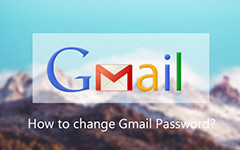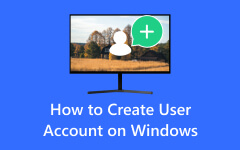Windows Server 2012 Parolası Nasıl Değiştirilir | Kapsamlı Kılavuz
Windows Sunucunuzun güvenliğinin sağlanması son derece önemlidir ve bu güvenliğin önemli unsurlarından biri de yönetici parolanızın düzenli olarak değiştirilmesidir. İster Windows Server 2003, Windows Server 2012 veya Windows Server 2016'da çalışıyor olun, sağlam bir parola ilkesini sürdürmek hayati önem taşır. Bu kapsamlı kılavuz, Windows Server ortamında yönetici parolanızı değiştirmeye yönelik çeşitli yöntemleri araştıracaktır. Ayrıca Windows Server 2003 gibi daha eski sunucu sürümlerini çalıştıranlara özel olarak odaklanılmaktadır. Ayrıca bu, Windows Server'ınızın koruma altında ve erişilebilir kalmasını sağlar. Nasıl yapılacağını öğrenmeye başlayalım Windows Server şifresini değiştir mümkün!
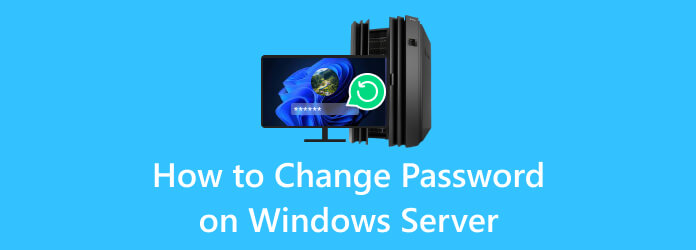
Bölüm 1: Windows Server'da Yönetici Parolasını Değiştirme - Varsayılan Yol
Yönetici parolasının düzenli olarak değiştirilmesi, güvenli bir ortamın sürdürülmesi açısından kritik öneme sahiptir. Bu bölümde, üçüncü taraf araçlara ihtiyaç duymadan Windows Server'da yönetici parolasının nasıl değiştirileceği açıklanacaktır. Dizin Hizmetleri Geri Yükleme Modunu (DSRM) içeren bu yöntem, özellikle Windows Server 2003 için kullanışlıdır. Güçlü bir yaklaşım olmasına rağmen, teknoloji konusunda bilgili olması gereken kişiler için zorluklar oluşturabilir. Windows Server 2003'te Yönetici parolasını DSRM kullanarak nasıl değiştireceğiniz aşağıda açıklanmıştır:
1. AdımWindows Server yükleme medyanızı sunucuya yerleştirin. Sunucuyu yeniden başlatın ve istendiğinde Gelişmiş Önyükleme Seçenekleri menüsüne girmek için F8 tuşuna basın. Seçme Bilgisayarınızı onarın ve sonra seç Windows Server Teknik Önizlemesi.
2. AdımKomut İstemine aşağıdaki komutu ekleyin: dseçmek. Geri yüklemek istediğiniz etki alanı denetleyicisini seçin. Dizin Hizmetleri Geri Yükleme Modu pencere. Şunu seç: Geri Yükleme Modu.
3. AdımDizin Hizmetlerini Geri Yükle penceresinde bilinen en son iyi sistem durumu yedeklemesinin tarihini ve saatini seçin. Bundan sonra vur Sonraki seçin Active Directory Dizin Hizmetleriyle ilişkili sistem durumunu ve dosyaları geri yükleme. Bittiğinde, işaretleyin Sonraki ve tıklayarak onaylayın Evet geri yükleme işlemini başlatmak için onay penceresinde.
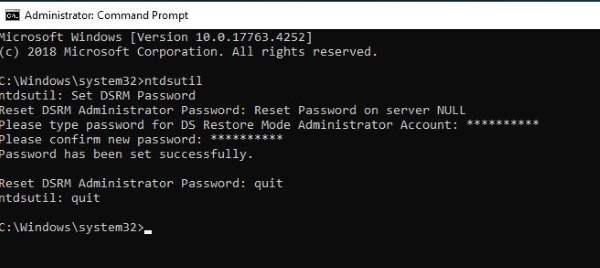
Teknoloji konusunda bilgili olmayan kişiler için DSRM'yi kullanmak, içerdiği teknik karmaşıklık nedeniyle zorlayıcı olabilir. Adımlar, sunucu işlemlerinin, komut satırı arayüzlerinin ve Active Directory kavramlarının sağlam bir şekilde anlaşılmasını gerektirir. Ayrıca, işlem sırasında sunucu yapılandırmalarının veya verilerin yanlışlıkla etkilenmesi riski de endişe verici olabilir. Bu dezavantajı göz önünde bulundurmak ve DSRM kullanarak 2016 yönetici şifresini değiştirmeye çalışmadan önce olası komplikasyonları tartmak, özellikle güçlü bir teknik altyapınız yoksa çok önemlidir. Bu gibi durumlarda öğrenmeniz gerekir. Komut İstemi nasıl açılırveya daha kullanıcı dostu bir alternatif olabilecek üçüncü taraf araçları kullanın.
Bölüm 2: Windows Server'da Yönetici Parolasını Sıfırlamanın Gelişmiş Yolu
Tipard Windows Parola Sıfırlama Windows Server 2012 ve 2016'nın yanı sıra diğer çeşitli Windows işletim sistemlerinde yönetici parolanızı değiştirmenize yardımcı olmak için tasarlanmış güvenilir bir üçüncü taraf araçtır. Parola sıfırlama için basit bir çözüm sunar ve özellikle parolanızı unuttuysanız kullanışlıdır. Bu yazılım, oturum açmadan veya parola kullanmadan yeni bir yönetici hesabı oluşturmanıza olanak tanır. Bunun yanı sıra yazılım, yerel ve etki alanı yönetici ve kullanıcı şifrelerini sıfırlamanıza da olanak sağlayacaktır. Bu, çeşitli hesap erişim sorunlarını yönetmek için kapsamlı bir çözüm sunar.
İsterseniz yazılımı da kullanabilirsiniz. Windows 8 şifresini kaldır veya diğer Windows işletim sistemi sürümleri. Windows Server 2016'da parolanın nasıl değiştirileceğini keşfetmek için aşağıdaki adımları bulun.
Ana Özellikler:
- • Oturum açamasanız bile yeni bir yönetici hesabı oluşturma işlevselliğini sağlayarak sisteminizin kontrolünü verimli bir şekilde ve önceden erişime gerek kalmadan yeniden kazanmanızı sağlar.
- • Program, önyüklenebilir ortam oluşturmak için birden fazla seçeneği destekleyerek CD/DVD, USB sürücüsü veya ISO görüntüsü arasında seçim yapmanıza olanak tanıyarak parola kurtarma konusunda size esneklik sağlar.
- • Yazılım, kullanıcı dostu arayüzü ile şifre sıfırlama işleminin basit ve erişilebilir olmasını sağlayarak, onu her seviyedeki teknik uzmanlığa uygun hale getirir.
- • Yazılımla tercih ettikleri dilde etkileşim kurma rahatlığını sağlayarak dünya çapında çok çeşitli kullanıcılara uyum sağlayan çok dilli destek sunar.
1. AdımWindows Sunucu Sıfırlama Aracını İndirin
Toshiba dizüstü bilgisayarınızın şifresini şifre olmadan sıfırlamak için şu adımları izleyin: Öncelikle Tipard Windows Şifre Sıfırlama uygulamasını başka bir bilgisayara indirip yükleyin. Ardından yazılımı eksiksiz tutmak için kurulum kılavuzunu izleyin. İşiniz bittiğinde açın ve bir sonraki adıma geçin.
2. AdımÖnyüklenebilir Medya Oluşturun
Daha sonra, yazılımın yüklü olduğu, önyüklenebilir bir CD/DVD veya USB sürücüsü oluşturun. Bu eylemler şifre sıfırlama işlemini kolaylaştırmaya yardımcı olacaktır. Parola sıfırlama işlemini başlatmak için CD/DVD veya USB sürücüsü gibi önyüklenebilir ortamı takın ve yazma işleminin tamamen bitmesini bekleyin.
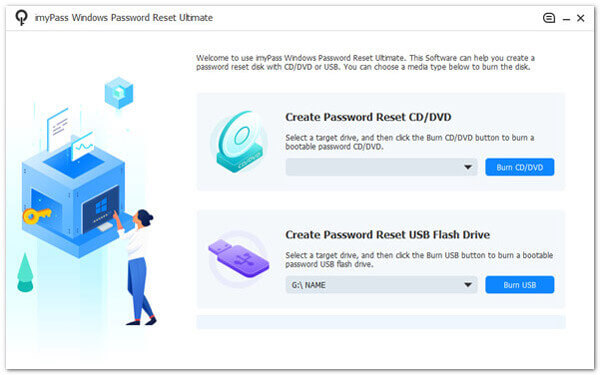
3. AdımDisk ve Windows İşletim Sistemini Seçin
Daha sonra sunucunuzu yeniden başlatın ve genellikle tuşuna basılarak gerçekleştirilen Önyükleme Menüsüne erişin. F8 or F12 başlatma sırasında. Parola sıfırlama işlemini başlatmak için mevcut cihazlar listesinden önyüklenebilir ortamı seçin. Medyadan önyükleme yaptıktan sonra parolanızı değiştirmeniz gereken Windows Server işletim sistemini seçin.
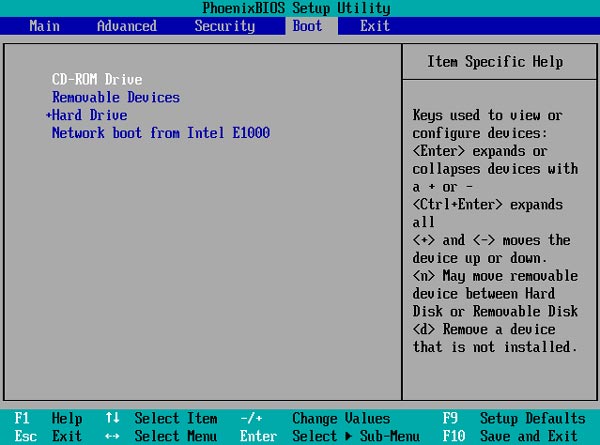
4. AdımKullanıcı Hesabını Seçin ve Sıfırlayın
Parolasını sıfırlamak istediğiniz kullanıcı hesabını seçin. Şifrenizi güncellemek için tıklayın Şifre Değiştir düğme. İstediğiniz yeni şifreyi girin, doğruluğundan emin olmak için onaylayın ve ardından simgesine tıklayarak işlemi sonlandırın. Evet. Bu basit prosedür hesabınızın güvenliğini artırır.
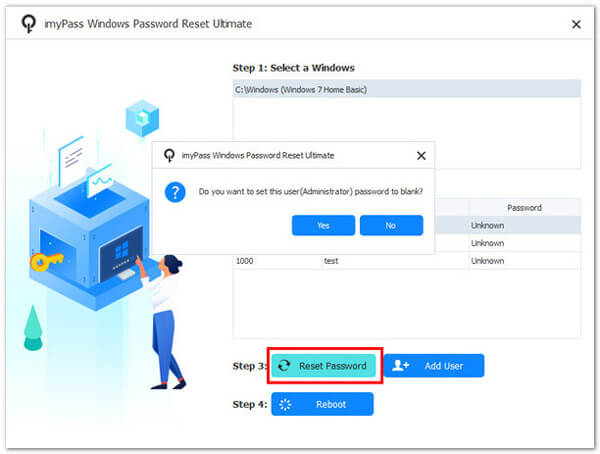
5. AdımWindows Bilgisayarı Yeniden Başlatın ve Sonlandırın
Son olarak Windows cihazını yeniden başlatın ve yüklenmesini bekleyin. Parola olmadan erişin ve diğer ayar yapılandırmalarını beğeninize göre yapın. Windows Server 2012 ve 2016'da şifreleri bu şekilde değiştirebilirsiniz.
Bölüm 3: Windows Server Parolasını Değiştirme Hakkında SSS
Tipard Windows Parola Sıfırlamayı Windows Server 2008'de kullanabilir miyim?
Evet, Tipard Windows Parola Sıfırlama, Windows Server 2008'i ve diğer çeşitli Windows işletim sistemlerini destekler.
Üçüncü taraf şifre sıfırlama araçlarını kullanmak güvenli midir?
Şifre kurtarma ve sıfırlama için Tipard Windows Şifre Sıfırlama gibi köklü çözümleri kullanmak güvenlidir. Bu saygın araçların güvenilirlik geçmişi vardır. Zorlu durumlarda yeniden erişim kazanmanıza yardımcı olurken sisteminizin güvenliğini koruma konusunda da yaygın olarak güvenilmektedir.
Yönetici şifresini hatırlamam gerekiyorsa ve herhangi bir hesaba erişemiyorsam ne olur?
Unutulan bir yönetici şifresi nedeniyle kendinizi tüm hesaplarınıza erişiminizin engellendiğini varsayalım. Bu durumda çözüm, Tipard Windows Parola Sıfırlama gibi üçüncü taraf araçlarda yatmaktadır. Bu paha biçilmez araçlar, kritik durumlarda sisteminizin veya verilerinizin kontrolünü kaybetmemenizi sağlayarak erişimi yeniden kazanmanız için güvenilir bir araç sağlar.
Windows Server yükleme ortamına erişimim yoksa ne yapmam gerekir?
Kurulum medyası olmadan BT departmanınıza danışmanız veya şifre kurtarma için üçüncü taraf araçları kullanmak gibi alternatif yöntemleri değerlendirmeniz gerekebilir.
Yönetici şifresini DSRM ile değiştirmek veri kaybına neden olabilir mi?
Şifreyi değiştirmek veri kaybına yol açmasa da, DSRM kullanırken dikkatli olunması önemlidir çünkü bu modda istenmeyen herhangi bir eylem sunucu yapılandırmalarını etkileyebilir.
Sonuç
Windows Server'ınızın güvenliğinin sağlanması son derece önemlidir ve bunun önemli bir unsuru da yönetici şifresini değiştirmektir. Seçtiğiniz yaklaşım sunucunuzun sürümüne bağlı olarak değişebilir ancak şifre politikaları konusunda güncel kalmak çok önemlidir. Eski Windows Server yinelemeleri için yerleşik yöntemlere güvenebilirsiniz. Ayrıca en son sürümler için Tipard Windows Parola Sıfırlama gibi kapsamlı bir çözümü tercih edebilirsiniz; sisteminizi korumak en önemli öncelik olmaya devam ediyor. Bu stratejilere bağlı kalarak ve kullanıcı dostu araçlardan yararlanarak sunucunuzun savunmasını güçlendirirsiniz ve şifreyi Windows Server 2016 olarak değiştirin. Bu aynı zamanda sürekli erişilebilirliği ve potansiyel güvenlik tehditlerine karşı korunmasını da garanti eder.